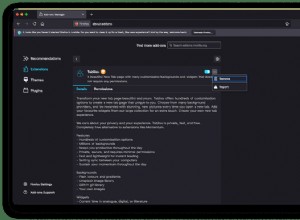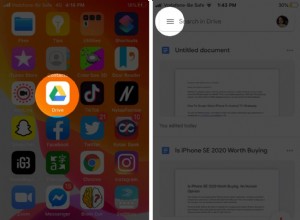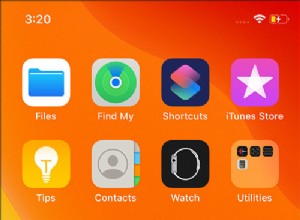تشرح هذه المقالة كيفية حذف سجل تفاعلات Siri الصوتية وإلغاء الاشتراك في مشاركة التسجيلات الصوتية مع Apple على أجهزة Mac.

في عام 2019 ، تم اكتشاف أن Apple استعانت بمقاولين للاستماع إلى نسبة صغيرة من Siri المجهولين تسجيلات لتقييم استجابات المساعد الافتراضي بغرض تحسين الدقة والموثوقية.
الجارديان كشف أن موظفي Apple الذين يعملون على "Siri" كثيرًا ما يسمعون تفاصيل سرية أثناء الاستماع إلى التسجيلات الصوتية. تم انتقاد شركة Apple لاحقًا لعدم توضيحها للعملاء أن بعض تسجيلاتهم "Siri" كانت تستخدم لتحسين الخدمة.
بعد فترة وجيزة من التقرير ، علقت شركة Apple ممارسات تصنيف "Siri" ووعدت المستخدمين بأنها ستقدم أدوات في التحديثات القادمة التي ستسمح لهم بإلغاء الاشتراك في مشاركة تسجيلاتهم الصوتية.
مع إصدار macOS Catalina 10.15.1 في أكتوبر 2019 ، وصلت هذه الأدوات الجديدة. تتضمن Apple الآن خيارًا على Mac يسمح للمستخدمين بحذف محفوظات Siri والإملاء وإلغاء الاشتراك في مشاركة التسجيلات الصوتية. توضح لك الخطوات التالية كيفية عمل الأمرين.
كيفية إلغاء الاشتراك في مشاركة الصوت في Siri على نظام Mac
- شغّل تفضيلات النظام من Dock على Mac الخاص بك ، من التطبيقات أو من شريط قوائم Apple ( -> تفضيلات النظام… ).
- حدد Siri في لوحة التفضيل.

- بجوار سجل Siri ، انقر على حذف محفوظات Siri والإملاء زر.
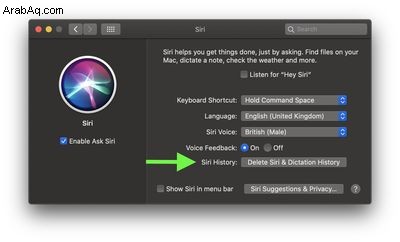
- أكد رغبتك في حذف السجل المرتبط بجهاز Mac هذا من خوادم Apple بالنقر على حذف .
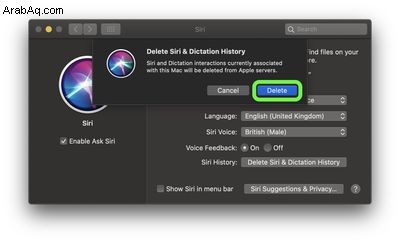
لاحظ أن هذه الخيارات تنطبق فقط على جهاز Mac الخاص بك وليس على أي أجهزة أخرى تم تسجيل الدخول إليها في نفس حساب Apple. للحصول على إرشادات حول كيفية العثور على نفس الخيارات على iPhone و iPad ، انقر هنا.
كيفية حذف السجل الصوتي Siri على نظام التشغيل Mac
- شغّل تفضيلات النظام من Dock على Mac الخاص بك ، من التطبيقات أو من شريط قوائم Apple ( -> تفضيلات النظام… ).
- حدد الأمان والخصوصية في لوحة التفضيل.
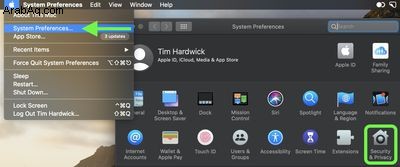
- اختر علامة تبويب الخصوصية .
- حدد التحليلات والتحسين من الشريط الجانبي.
- انقر على رمز القفل في الزاوية السفلية اليسرى من النافذة والمصادقة باستخدام حساب المسؤول إذا طُلب منك ذلك.
- قم بإلغاء تحديد المربع بجوار تحسين Siri والإملاء لإلغاء الاشتراك في تسجيلات Siri الصوتية المخزنة على خوادم Apple لمراجعتها وتحسينها.
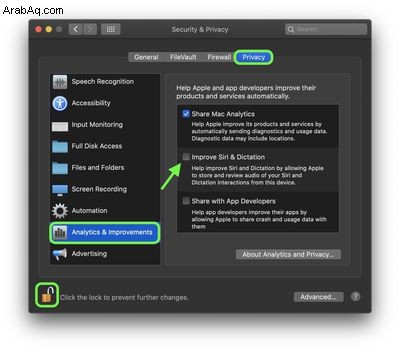
لاحظ أن هذه الخيارات تنطبق فقط على جهاز Mac الخاص بك وليس على أي أجهزة أخرى تم تسجيل الدخول إليها في نفس حساب Apple. للحصول على إرشادات حول كيفية العثور على نفس الخيارات على iPhone و iPad ، انقر هنا.